Wie nimmt man Google Hangouts in DemoCreator auf?
Google Hangouts ist ein Gerät, das Gruppen oder Organisationen durch inhaltliche Gespräche und Videokonferenzen zusammenbringen kann. Wenn es um den Austausch wichtiger Daten geht, kann die Aufzeichnung dieser Zusammenkünfte ein wichtiges Instrument sein, um Ihr Munitionslager zu erweitern. Google Hangout ist eine berühmte spezielle Technik für Text- und Videobesuche, die sehr hilfreich ist. Verstehen Sie jetzt, dass Sie die Treffen, die Sie auf Google Hangout haben, für spätere Umfragen aufzeichnen können. Dies zeigt direkt, dass Sie einen perfekten und schnellen Ansatz benötigen, um diese Möglichkeit zur Aufzeichnung von Google Hangouts zu nutzen.
Die Aufzeichnung eines Google Hangouts-Meetings ist für Personen, die nicht an der Versammlung teilnehmen können, von großem Vorteil. Wenn es aufgezeichnet ist, können Sie eine Verbindung zu den Personen, die nicht zu der Versammlung gehen konnte, zu vermitteln, und auf diese Weise sicher sein, jeder versteht, was passiert, aber Wie man Google Hangouts aufzeichnen wenn die offizielle Anwendung schränkt Sie. Einzelpersonen machen viel mehr Videokonferenzen, da sie wegen der COVID-19-Pandemie zu Hause festgehalten werden. Hier haben wir den Lösungsansatz, so dass Ihre Google Hangout Meetings eine unglaubliche Methode sein können, um mit Angehörigen in Kontakt zu bleiben, direkte Geschäfte mit Partnern zu tätigen und sich über Hausaufgaben zu informieren. Hin und wieder kann es jedoch notwendig sein, eine Chronik des Treffens zu speichern, damit Sie später darauf zurückgreifen können. So können Sie sich vielleicht noch einmal auf den Vortrag eines Lehrers einstimmen.
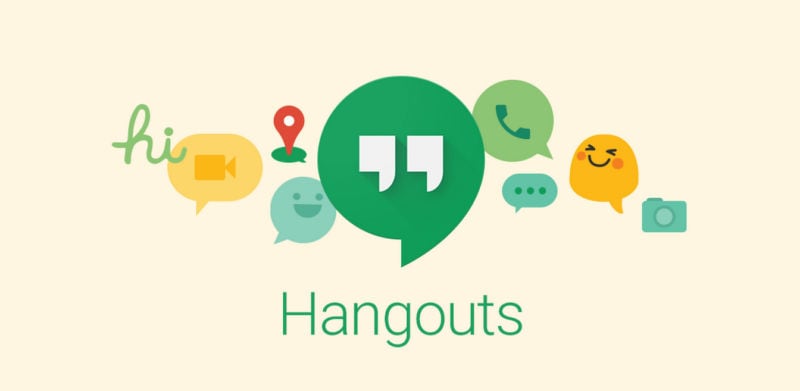
Tipps vor der Aufnahme eines Google Hangout-Interviews
Um dies zu tun, müssen Sie ein paar Schritte befolgen. Der Zyklus ist nicht besonders mühsam, und alles kann ohne besondere PC-Informationen erledigt werden.
Schließen Sie nicht benötigte Anwendungen auf Ihrem PC
Bevor Sie Ihren Internetbrowser öffnen und auf "Aufnehmen" klicken, sollten Sie ein paar grundlegende Vorkehrungen treffen. Erstens sollten Sie sich darüber im Klaren sein, dass die Aufnahme von Videos und die gleichzeitige Ausführung von Programmen wie Google Hangouts eine Menge PC-Kapazität erfordert.
Um die besten Ergebnisse zu erzielen, schalten Sie alle nicht benötigten Anwendungen aus. Schränken Sie sie nicht nur ein, sondern schalten Sie sie wirklich aus. Das hilft bei der allgemeinen Darstellung Ihres Rechners. Schalten Sie alle Anwendungen aus, die Sie nicht benötigen. Dadurch wird die Anzeige Ihres PCs verbessert und die Qualität gesteigert. Stellen Sie ebenfalls sicher, dass Ihre Notizen gelöscht werden, da dies das Video zerstören könnte.
Kamera und Beleuchtung einrichten
Sind Sie mit dem PC fertig geworden? Prima. Als Nächstes müssen Sie Ihre Kamera, die Videobeleuchtung und den Raum, in dem Sie aufnehmen, ändern. Wenn Sie zusätzliche Lichter hinzufügen, achten Sie darauf, dass das Licht direkt vor Ihnen steht, damit Sie nicht zufällig Schatten auf Ihr Gesicht projizieren (es sei denn, Sie wollen einen schattigen, geheimnisvollen Look erzielen). Sie brauchen nichts übermäßig Extravagantes zu tun, da Sie offensichtlich gesehen werden können. Du solltest auch die Webcam und die Beleuchtung im Raum einführen, um ein Klima zu schaffen, das auf die Rechnung passt.
Aufpassen auf Hintergrundgeräusche
Endlich ist es eine ideale Gelegenheit, über die Unruhe in Ihrem Kontoklima nachzudenken. Es wird immer einen Aufruhr in der Umgebung geben. Sie sollten jedoch versuchen, diese so weit wie möglich zu unterdrücken. Seien Sie sich des Lärms bewusst. Um sie einzuschränken, schließen Sie die Eingänge und Fenster - das ist unerlässlich. Sie sollten auch Ihr Mundstück vorbereitet haben. Sie müssen sich entscheiden, ob Sie einen impliziten Sprecher oder externe Mitarbeiter einsetzen, in dem einen oder anderen Fall sollten Sie sicherstellen, dass diese vorbereitet sind.
Wie kann man Google Hangouts im DemoCreator aufzeichnen?
Wenn Sie auf der Suche nach einer leistungsstarken Suite sind, die Ihre Anforderungen an die Aufnahme von Google Hangouts intuitiv erfüllt, dann haben wir eine Lösung für Sie: Wondershare DemoCreator. DemoCreator Google Hangouts Recorder ist eine All-in-One-Lösung, wenn Sie sich für eine Software entscheiden wollen, um die Aufnahmen Ihrer notwendigen Sitzungen auf dieser Plattform zu machen. Darüber hinaus ist die Aufnahmeschnittstelle auch für Anfänger geeignet. Wenn Sie also keine Erfahrung im Umgang mit den auf dem Markt erhältlichen Software-Toolkits auf Profi-Niveau haben, dann ist Wondershare DemoCreator genau das Richtige für Sie.
Hauptmerkmale:
- Wondershare DemoCreator hat eine intuitive Oberfläche mit einem praktischen Toolkit für den Umgang mit Aufnahmen von Google Hangouts.
- Es hat die erweiterte Ebene Anpassungseinstellungen wie die Auswahl eines bestimmten Fensters zu erfassen oder einschließlich der Teil Ihrer Aufnahme Bildschirm handily.
- Diese Software verfügt auch über die erweiterten Funktionen der Einführung von Texten, Titeln und integrierten Vorlagen innerhalb der aufgezeichneten Google Hangout-Sitzung.
- Mit diesem Software-Editor-Toolkit können Sie auch verschiedene Elemente und Aufkleber in Ihr aufgenommenes Video einfügen.
- Wondershare DemoCreator löst mit seinem integrierten Audio-Editor auch das Problem der Bearbeitung des Sprachteils Ihrer Google Hangout-Sitzungen.
- Sie können Ihre aufgezeichneten Google Hangout-Sitzungsvideos auch in das von Ihnen gewünschte Format mit verschiedenen Anpassungen exportieren.
Ein schrittweiser Leitfaden
In diesem Abschnitt werden wir Ihnen helfen, Ihr erstes Aufnahmeprojekt mit dieser leistungsstarken und dennoch praktischen Plattform zu starten. Diese Software verfügt über alle erforderlichen Anpassungen, die Sie als Anfänger benötigen, um diese Aufgabe zu einem Kinderspiel zu machen. Diese Google Hangout-Aufnahmeanleitung ist Stück für Stück aufgebaut, so dass du sie leicht erlernen kannst. Also lasst uns eintauchen!
Schritt 1: DemoCreator herunterladen und installieren
Der allererste Schritt, der Sie in die Lage versetzt, diese Software zu nutzen, ist das Herunterladen dieses Meisterwerks. Um Ihnen die Suche zu erleichtern, haben wir Ihnen die Download-Links für Windows- und Mac-Benutzer zur Verfügung gestellt. Folgen Sie den Links unten:
 100% Sicherheit | Werbefrei
100% Sicherheit | Werbefrei 100% Sicherheit | Werbefrei
100% Sicherheit | WerbefreiSobald Sie die ausführbare Datei dieser Software heruntergeladen haben, ist es nun an der Zeit, die Installationsphase dieses Programms in Angriff zu nehmen, und zu diesem Zweck brauchen Sie sich auch keine Sorgen zu machen, denn die Installationsphase des Wondershare DemoCreator ist einfach und standardmäßig so, dass Sie nur die heruntergeladene Datei starten und sie automatisch installieren lassen müssen.
Schritt 2: Recorder für Google Hangouts starten
Im nächsten Schritt müssen Sie das installierte Programm Wondershare DemoCreator auf Ihrem Computer starten, damit Sie es effizient für die Aufnahme von Google Hangout-Sitzungen nutzen können. Öffnen Sie es über die Verknüpfung auf dem Desktop und Sie sollten die folgende Oberfläche vorfinden:
Klicke auf die Schaltfläche Neue Aufnahme und es öffnet sich die praktische Aufnahmeoberfläche wie folgt:
Schritt 3: Google Hangout-Aufzeichnung starten
Das Beste an diesem Rekorder ist, dass Sie ihn leicht an Ihre Anforderungen anpassen können. Um dies zu tun, können Sie den Aufnahmebildschirm, seine tatsächliche Auflösung, die Webcam-Funktion, den Systemsound und den Mikrofonton einstellen, indem Sie auf die folgenden Schaltflächen klicken:
Sobald Sie mit den Anpassungen fertig sind, klicken Sie auf die rot gepunktete Schaltfläche, die schließlich die Aufzeichnung Ihrer Google Hangout-Sitzung startet.
Schritt 4: Bearbeiten Sie Ihre Google Hangout-Aufzeichnung
Nun gehen wir davon aus, dass Sie mit der Aufzeichnung Ihrer Google Hangout-Sitzung fertig sind. Jetzt kommt der Clou, denn in diesem Schritt werden Sie die aufgezeichnete Sitzung mit dem leistungsstarken Wondershare DemoCreator bearbeiten. Sie können die aufgezeichnete Datei per Drag & Drop in die Zeitleiste ziehen, um sie entsprechend zu bearbeiten.
Sobald Sie nun auf die Datei klicken, öffnet sich ein einfacher Editor auf der rechten Seite der Software, der die grundlegenden Bearbeitungswerkzeuge für Ihre aufgezeichnete Sitzung wie folgt enthält:
Um Ihre Sitzung auf fortgeschrittenem Niveau zu bearbeiten, finden Sie in der linken vertikalen Menüleiste Ihres Softwarebildschirms Beschriftungen, Anmerkungen, Sticker, Cursor-Effekte, auffällige Effekte und vieles mehr, die Sie in Ihre aufgezeichnete Sitzungsdatei innerhalb der Zeitleiste wie folgt einfügen können:
Schritt 5: Exportieren der Sitzung
Im letzten Schritt, sobald Sie Ihr Video sehr gut aufpoliert haben, ist es nun an der Zeit, es den Zuschauern vorzustellen oder es für die spätere Verwendung zu speichern. Mit dem Wondershare DemoCreator können Sie beides tun, denn diese Software ermöglicht es Ihnen, das Video auf Ihren PC zu exportieren und es auf Ihrem YouTube-Kanal zu veröffentlichen.
Um sie nun auf Ihren Computer zu exportieren, klicken Sie einfach auf die Schaltfläche "Exportieren" in der oberen rechten Ecke der Software-Oberfläche. Daraufhin öffnet sich das Export-Fenster mit zahlreichen Exportoptionen, die Sie wie folgt auswählen können:
Um Ihr Video direkt auf der YouTube-Plattform zu teilen, sollten Sie auf das YouTube Menü dieses Fensters gehen und Sie können sich ganz einfach bei Ihrem YouTube-Kanal anmelden und die Vorteile des direkten Teilens auf dieser Plattform genießen:
Abschluss
Google Hangouts sind dennoch eine wunderbare Art und Weise des Umgangs mit Ihren Online-Sitzungen und die Aufnahmen von dieser Plattform Sitzung sind jetzt einfacher als je zuvor, aber für diese Anlage, benötigen Sie eine richtige Richtlinie Software-Toolkit, die wie oben, haben wir mit dem Wondershare DemoCreator Toolkit zur Verfügung gestellt. Diese Software enthält alles, was Sie brauchen, um Ihre Google Hangout-Sitzungsaufzeichnungen für zukünftige oder spätere Zwecke zu nutzen. Gehen Sie auf diese Links, um es für Ihre Windows- und Mac-Rechner ohne Probleme herunterzuladen:
 100% Sicherheit | Werbefrei
100% Sicherheit | Werbefrei 100% Sicherheit | Werbefrei
100% Sicherheit | WerbefreiDas Beste an Wondershare DemoCreator ist, dass es eine einfachere Lösung für die schwierige Aufgabe der Aufnahme von Google Hangout-Sitzungen ist. Aber durch die Nutzung der Aufnahme von Google Hangouts in DemoCreator Anleitung, die oben angegeben und demonstriert wurde, können Sie sich leicht daran gewöhnen und die verschiedenen Funktionen wie Trimmen, Bearbeiten, Audiobearbeitung und die Durchführung der grundlegenden bis Profi-Level-Bearbeitungstechniken auf Ihre aufgezeichneten Google Hangout-Sitzungen nutzen.



Hugo Mayer
staff Editor